- ¿Está utilizando un controlador de DVD para Windows 10?
- Si es así, no necesita que le recordemos lo frustrante que puede ser tener una unidad que no funciona, que no lee discos, que no se muestra en el Administrador de dispositivos, etc.
- Afortunadamente, con un par de ajustes ingeniosos, puede estar seguro de que el controlador de DVD volverá a funcionar en poco tiempo.
- Puede que tenga que funcionar en el nivel del Registro o incluso más profundamente en el BIOS, así que pruebe todos nuestros consejos cuando su unidad de DVD no se detecte en Windows 10.

3. Verifique si su unidad de DVD está conectada correctamente

Pocos usuarios informaron que este problema fue causado por la unidad de DVD mal conectada.
Según ellos, la unidad de DVD estaba conectada al puerto SATA 1 en su tarjeta madre mientras que los discos duros estaban conectados a diferentes puertos.
Algunas placas base requieren que conecte sus unidades de medios, como su unidad de DVD a un puerto SATA 4 o SATA 5 para que funcionen correctamente.
Después de volver a conectar la unidad de DVD al puerto apropiado, se solucionó el problema.
Si tiene este problema en su PC, le recomendamos encarecidamente que consulte el manual de su placa base y compruebe si su unidad de DVD está conectada correctamente.
4. Configure su unidad de DVD como el primer dispositivo de arranque en BIOS

Según los usuarios, puede solucionar el problema con la unidad de DVD que falta en Windows 10 configurando la unidad de DVD como el primer dispositivo de arranque en BIOS.
Para hacer eso, debe ingresar al BIOS presionando la tecla Supr o F2 durante la secuencia de inicio y navegar a la sección de Inicio y configurar la unidad de DVD como el primer dispositivo de inicio.
Para obtener instrucciones detalladas sobre cómo ingresar al BIOS y cómo configurar la unidad de DVD como el primer dispositivo de arranque, asegúrese de consultar el manual de la placa base para obtener instrucciones detalladas.
¿Acceder al BIOS parece una tarea demasiado grande? ¡Permítanos hacerle las cosas más fáciles!
5. Eliminar el software de la unidad virtual
Si usted tiene Software de unidad virtual instalado en su computadora, existe la posibilidad de que interfiera con su unidad física de DVD. Por lo tanto, la unidad de DVD real no se mostrará en la Explorador de archivos.
Por lo tanto, si ninguna de las soluciones enumeradas anteriormente logró resolver el problema, vaya y desinstale la unidad virtual y vea si hay algún cambio positivo.
Si las cosas siguen igual, recurra a otro método de solución de problemas. También puede instalar su unidad virtual nuevamente.
6. Utilice el solucionador de problemas de hardware
- Abierto Ajustes.
- Dirigirse a Actualizaciones y seguridad > Solución de problemas.
- Ahora, haga clic en Dispositivos de hardware, E ir a Ejecute el solucionador de problemas.
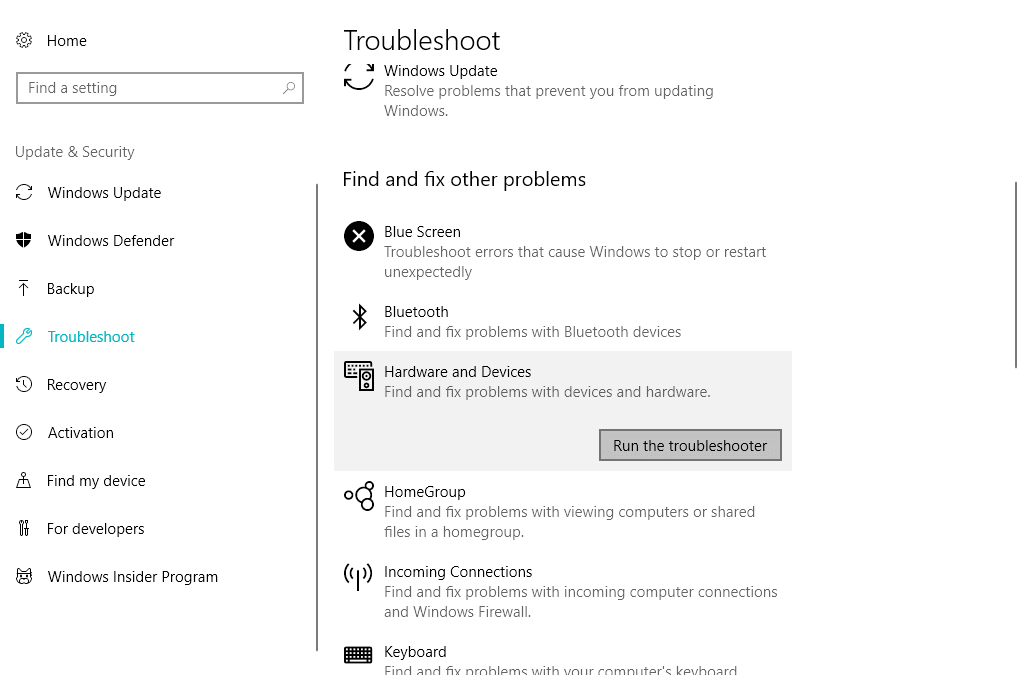
- Siga más instrucciones en pantalla y deje que el solucionador de problemas finalice el proceso.
- Reinicia tu computadora.
Si está utilizando Windows 10 Spring Creators Update (2017) o posterior, tiene una nueva herramienta de solución de problemas.
Esta herramienta está diseñada para lidiar con varios problemas de sistema y hardware. Por lo tanto, también puede ser útil en este caso.
Si tiene problemas para abrir la aplicación Configuración, Mira este articulo para resolver el problema.
Si el solucionador de problemas se detiene antes de completar el proceso, arréglelo con la ayuda de esta guía completa.
Nota del editor: este artículo continúa en la página siguiente. Si está interesado en leer más sobre el mejor software de DVD para usar en su computadora, estas guías son perfectas para ti.
Preguntas frecuentes
Las unidades de DVD modernas pueden escribir en todo tipo de DVD así como todo tipo de CD.
En resumen, no. Con los DVD perdiendo popularidad, la mayoría de los fabricantes de portátiles prefieren no incluir unidades ópticas. La tendencia más reciente es lentamente migrar a puertos USB-C.
Sí, las unidades de DVD se pueden comprar como piezas de hardware separadas siempre que tengan las ranuras necesarias incluidas. Si tiene problemas de compatibilidad, consulte esta guía en profundidad para más información.

